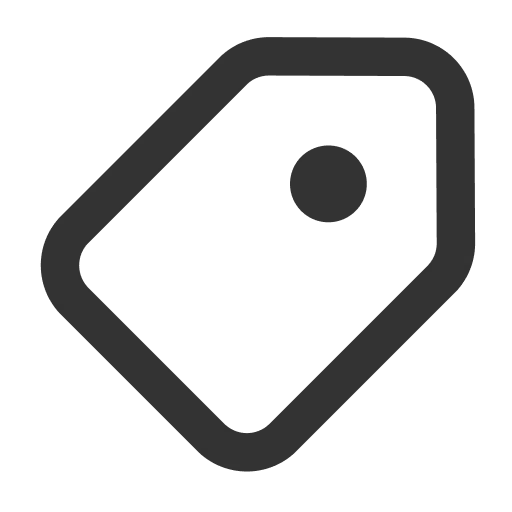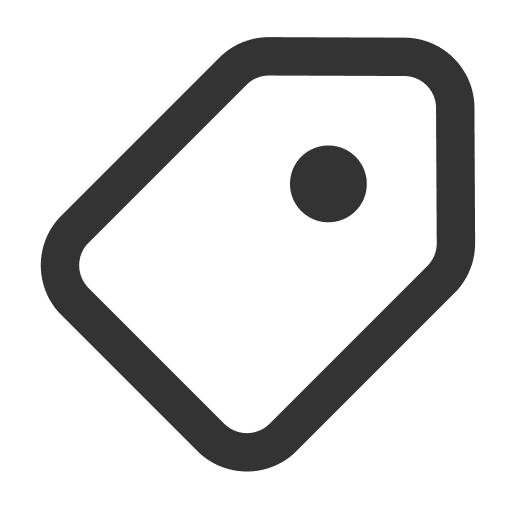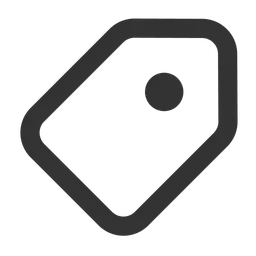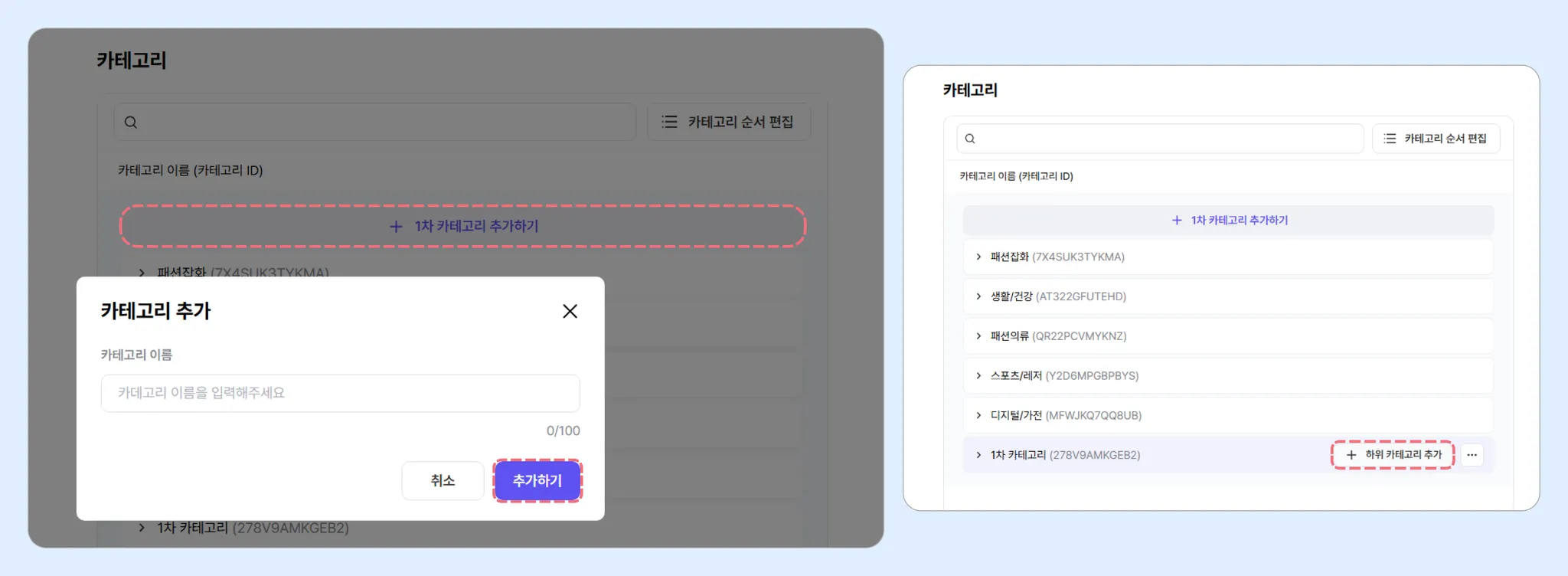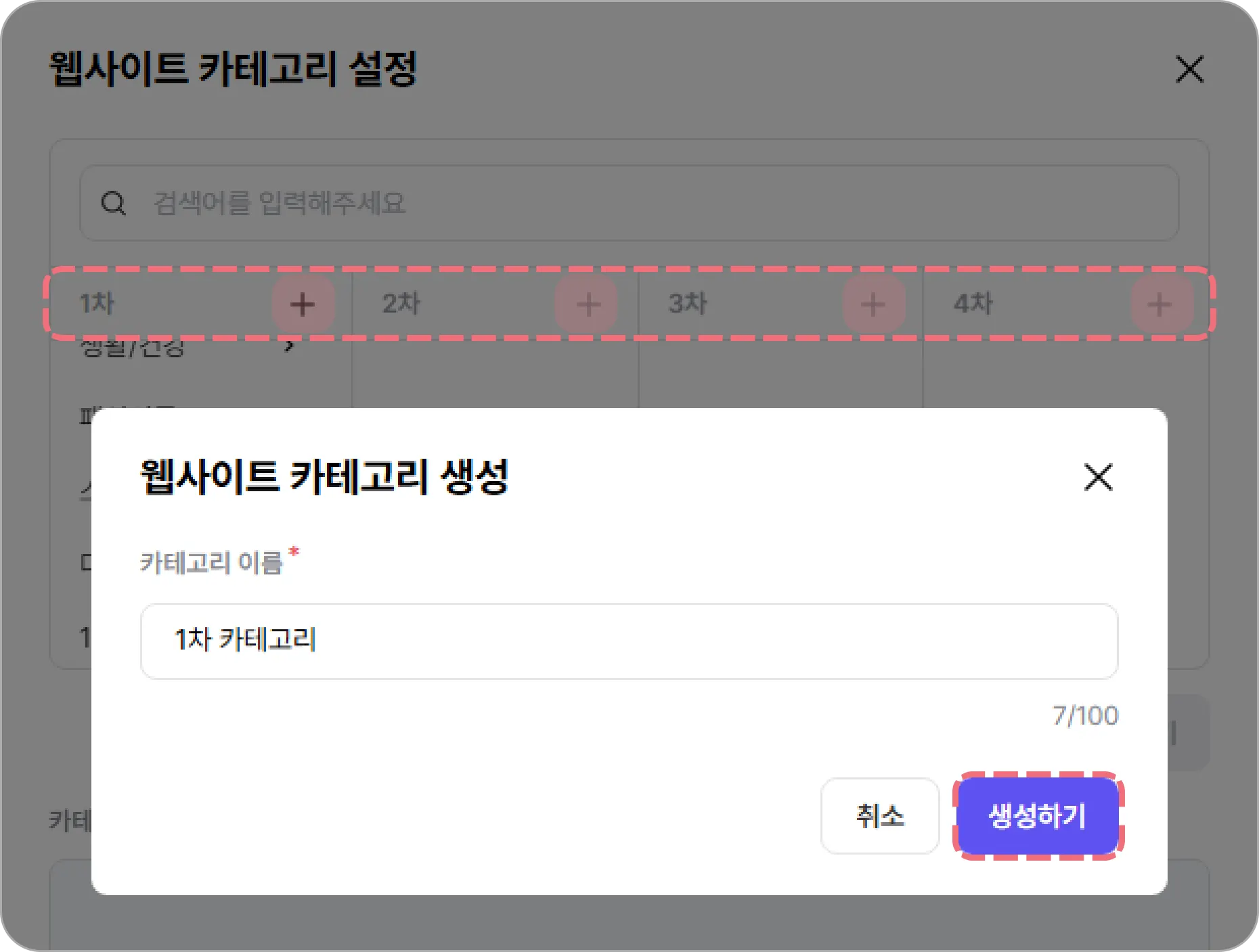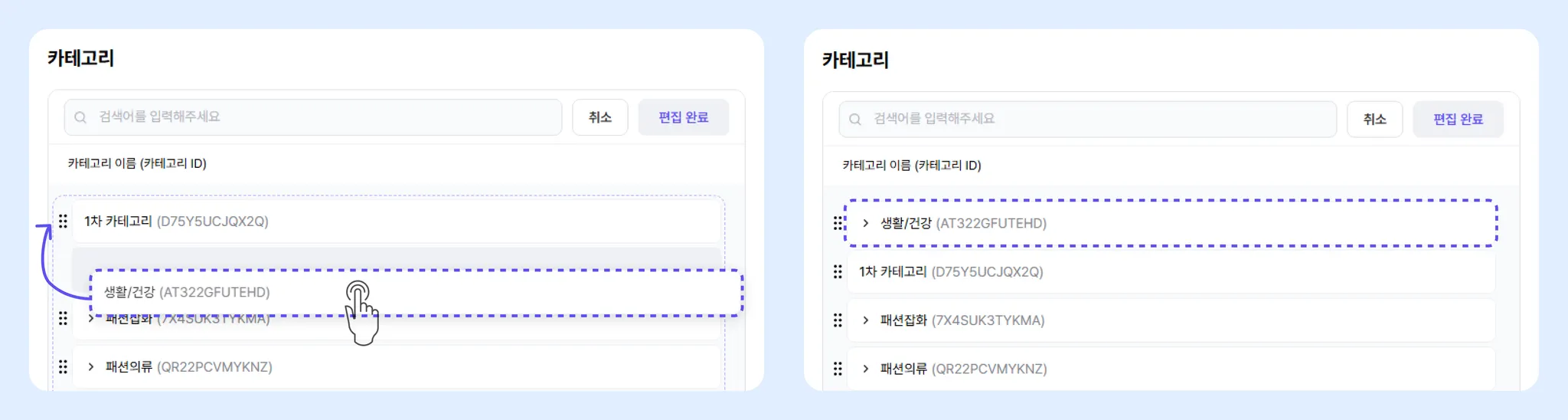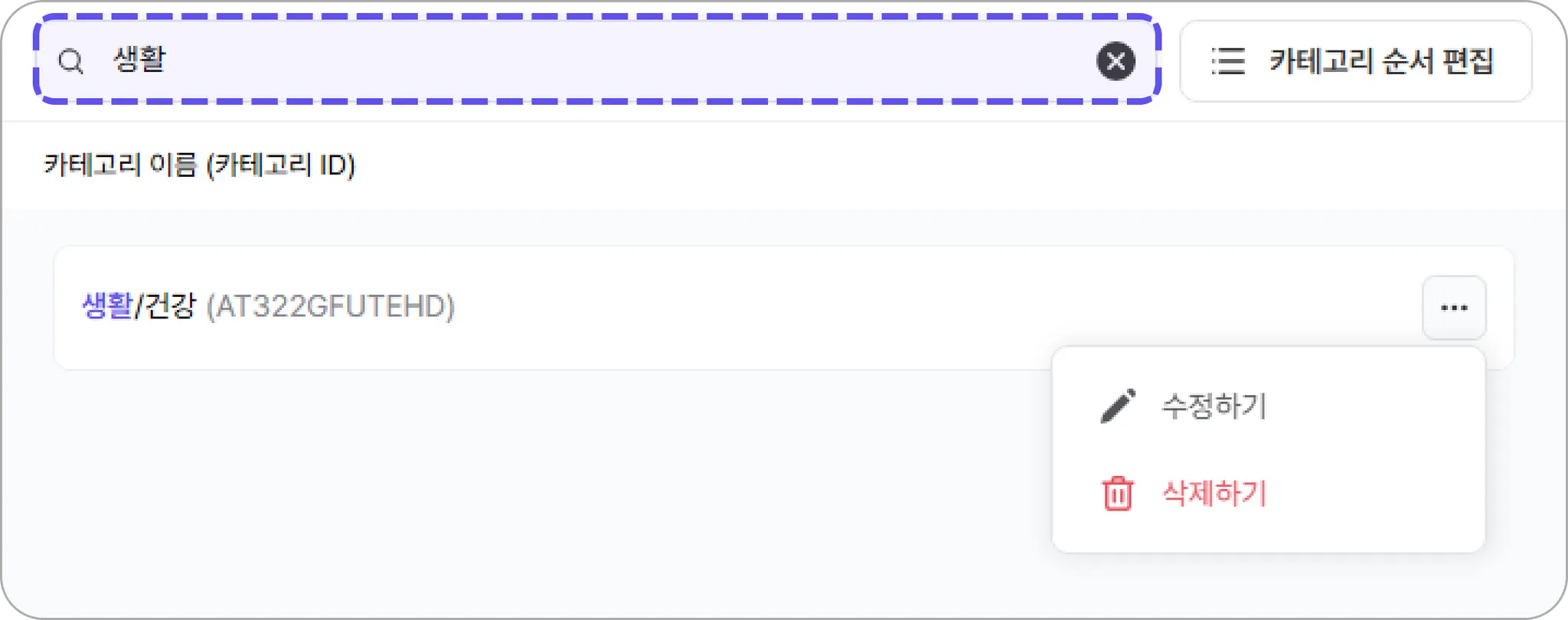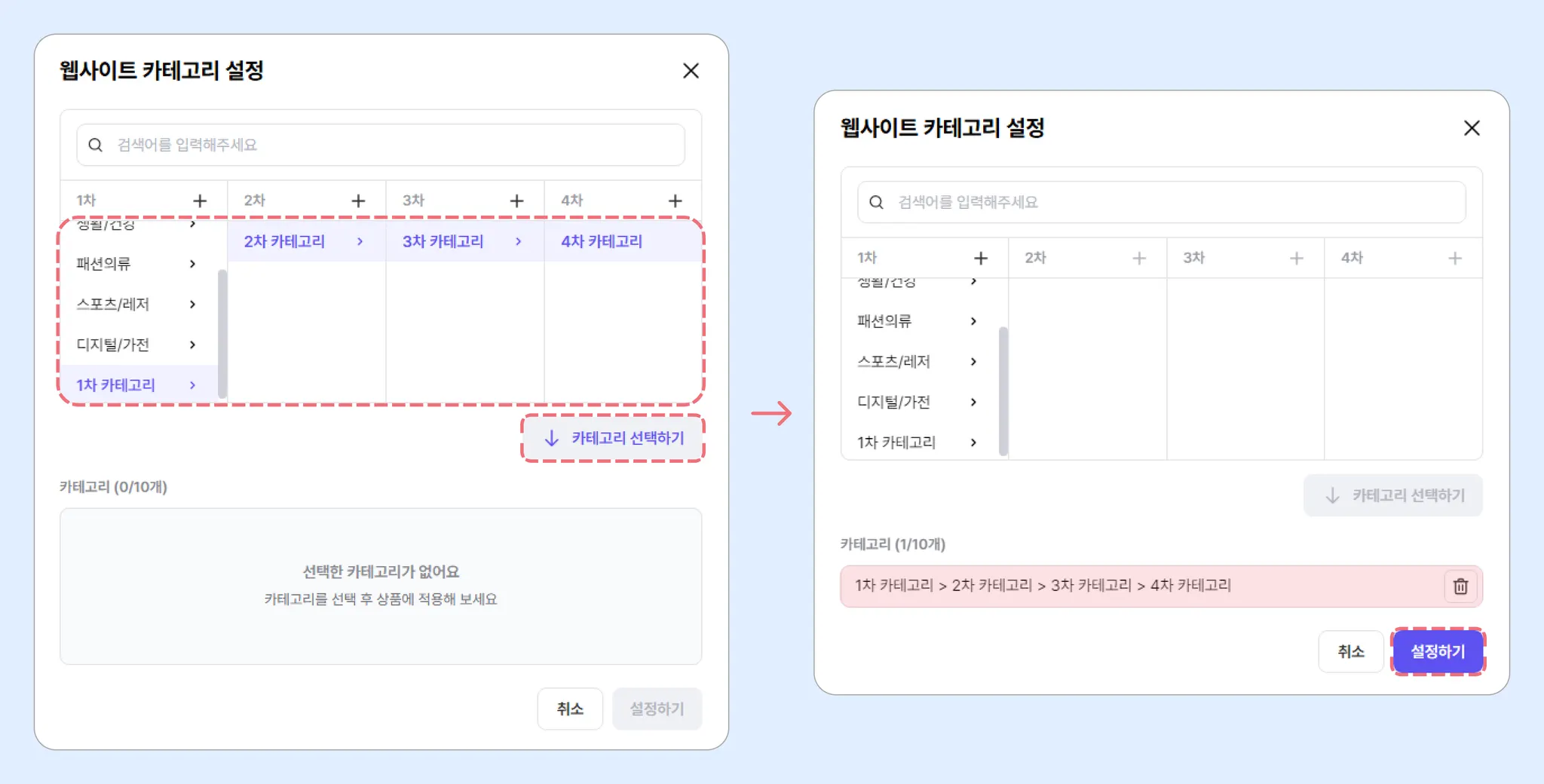카테고리 추가하기
① [식스샵 프로 > 상품 관리 > 카테고리]로 이동
② + 1차 카테고리 추가하기 를 클릭하고, 카테고리 이름 입력 후 저장
③ 1차 카테고리의 오른쪽 + 하위 카테고리 추가 를 클릭하고 카테고리 이름을 입력한 후 추가하기 클릭
최대 4차 카테고리까지 설정할 수 있습니다.
예시) 의류 - 상의 - 티셔츠 - 반팔
① 카테고리 항목의 오른쪽 ∨를 클릭하고 웹사이트 카테고리 설정하기 클릭
표준 카테고리를 설정하면 외부 채널(네이버 쇼핑, 마켓 통합 관리 등)에 연동할 때, 해당 채널의 카테고리 정보를 자동으로 생성할 수 있습니다.
② 카테고리 분류 오른쪽 +를 클릭하고 카테고리 이름을 입력하고 생성하기 클릭
카테고리 순서 변경하기
① [식스샵 프로 > 상품 관리 > 카테고리]로 이동하고 카테고리 순서 편집을 클릭
② 순서를 변경할 카테고리를 클릭한 상태로 드래그하여 원하는 위치로 이동
③ 편집 완료를 클릭하여 설정 완료
카테고리 검색하기
검색 기능을 활용하여 빠르게 카테고리를 수정하거나 삭제할 수 있습니다.
카테고리 적용하기
① [식스샵 프로 > 상품 관리 > 상품]에서 카테고리를 적용할 상품 클릭
② 카테고리 항목의 오른쪽 ∨를 클릭하고 웹사이트 카테고리 설정하기 클릭
③ 카테고리 선택 후 ↓ 카테고리 선택하기 클릭한 후 설정하기 클릭
이미 상품 카테고리가 적용되어 있다면, 새로 선택한 카테고리가 추가됩니다.
새로 추가한 카테고리만 남기고 싶다면, 적용된 카테고리 목록의 오른쪽 휴지통 모양 아이콘을 눌러 삭제해 주세요.
① [식스샵 프로 > 상품 관리 > 상품]에서 카테고리를 적용할 상품 선택
② 상단의 일괄 변경을 클릭하고 카테고리 선택
③ 추가하기, 덮어쓰기 중 원하는 메뉴를 선택하고 카테고리 설정 후 변경하기 클릭
추가하기
기존에 카테고리에 선택한 카테고리를 추가 적용합니다.
이미 상품에 카테고리가 10개가 등록되어 있거나 등록된 카테고리를 추가할 경우 카테고리가 수정되지 않습니다.
덮어쓰기
기존에 적용한 카테고리를 초기화하고 선택한 카테고리를 새로 적용합니다.
제외하기
기존에 적용한 카테고리 중 특정 카테고리를 제거할 수 있습니다.
Q1. 상품 카테고리를 편집하면 언제 웹사이트에 반영되나요?
 식스샵 프로 가이드로 돌아가기
식스샵 프로 가이드로 돌아가기